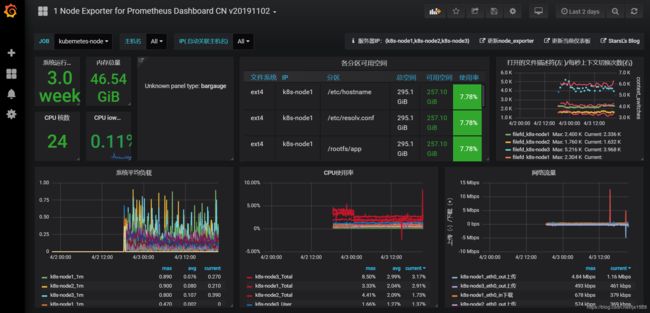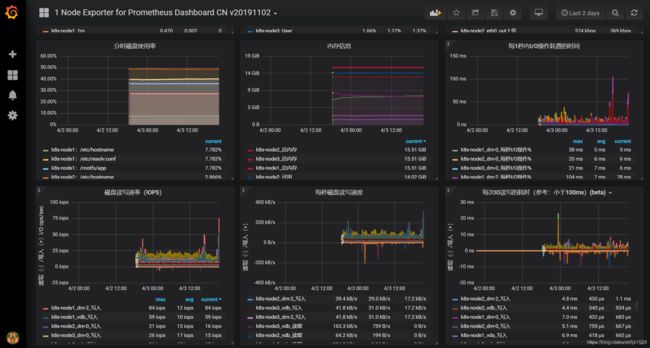Kubernetes1.16下部署Prometheus+node-exporter+Grafana监控系统
一、Prometheus 持久化安装
我们prometheus采用nfs挂载方式来存储数据,同时使用configMap管理配置文件。并且我们将所有的prometheus存储在kube-system
1.1、建议将所有的prometheus yaml文件存在一块
mkdir /app/prometheus -p && cd /app/prometheus
1.2、生成配置文件
cat >> prometheus.configmap.yaml <1.3、创建资源
[root@k8s-node1 prometheus]# kubectl apply -f prometheus.configmap.yaml
configmap/prometheus-config created
[root@k8s-node1 prometheus]# kubectl get configmaps -n kube-system |grep prometheus
prometheus-config 1 27h
1.4、创建prometheus的Pod资源
[root@k8s-01 prometheus]# cat > prometheus.deploy.yaml <我们在启动程序的时候,除了指定prometheus.yaml(configmap)以外,还通过storage.tsdb.path指定了TSDB数据的存储路径、通过storage.tsdb.rentention设置了保留多长时间的数据,还有下面的web.enable-admin-api参数可以用来开启对admin api的访问权限,参数web.enable-lifecyle用来开启支持热更新,有了这个参数之后,prometheus.yaml(configmap)文件只要更新了,通过执行localhost:9090/-/reload就会立即生效
我们添加了一行securityContext,,其中runAsUser设置为0,这是因为prometheus运行过程中使用的用户是nobody,如果不配置可能会出现权限问题
1.5、nfs服务部署
[root@k8s-node1 prometheus]# yum install nfs-utils rpcbind -y
1.6、NFS服务器操作如下
[root@k8s-node1 prometheus]# mkdir -p /app/k8s
[root@k8s-node1 prometheus]# systemctl start rpcbind
[root@k8s-node1 prometheus]# systemctl enable rpcbind
[root@k8s-node1 prometheus]# systemctl enable nfs
[root@k8s-node1 prometheus]# echo "/app/k8s 192.168.29.175(rw,no_root_squash,sync)" >>/etc/exports
[root@k8s-node1 prometheus]# exportfs -r #使配置生效
1.7、创建prometheus-volume文件
[root@k8s-node1 prometheus]# cat >prometheus-volume.yaml <这里通过一个简单的NFS作为存储后端创建一个pv & pvc
[root@k8s-node1 prometheus]# kubectl create -f prometheus-volume.yaml
persistentvolume/prometheus created
persistentvolumeclaim/prometheus created
1.8、创建rbac认证,因为prometheus需要访问k8s集群内部的资源
[root@k8s-node1 prometheus]# cat >>prometheus-rbac.yaml <1.9、创建rbac文件
[root@k8s-node1 prometheus]# kubectl create -f prometheus-rbac.yaml
serviceaccount/prometheus created
clusterrole.rbac.authorization.k8s.io/prometheus created
clusterrolebinding.rbac.authorization.k8s.io/prometheus created
1.10、将ConfigMap volume rbac 创建完毕后,就可以创建prometheus_deploy
[root@k8s-node1 prometheus]# kubectl create -f prometheus.deploy.yaml
deployment.extensions/prometheus created
1.11、登录prometheus web界面查看(输入IP+NodePort)
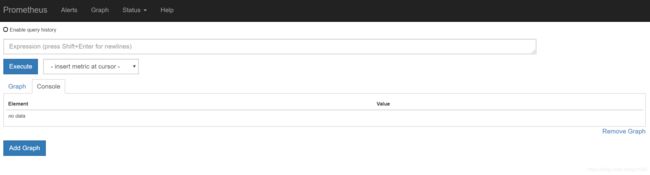
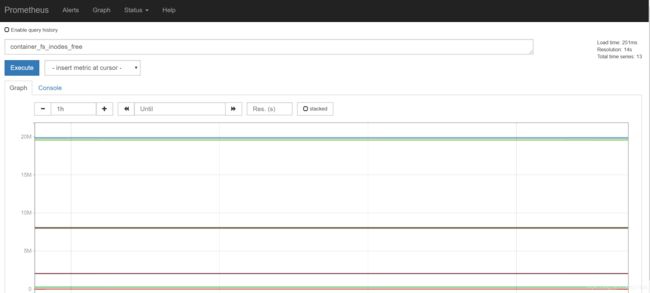
二、监控集群节点
首先需要我们监控集群的节点,要监控节点其实我们已经有很多非常成熟的方案了,比如Nagios、Zabbix,甚至可以我们自己收集数据,这里我们通过prometheus来采集节点的监控指标,可以通过node_exporter获取,node_exporter就是抓取用于采集服务器节点的各种运行指标,目前node_exporter几乎支持所有常见的监控点,比如cpu、distats、loadavg、meminfo、netstat等,详细的监控列表可以参考github repo
这里使用DeamonSet控制器来部署该服务,这样每一个节点都会运行一个Pod,如果我们从集群中删除或添加节点后,也会进行自动扩展
[root@k8s-node1 prometheus]# cat >>prometheus-node-exporter.yaml<2.1、创建node-exporter并检查pod
[root@k8s-node1 prometheus]# kubectl create -f prometheus-node-exporter.yaml
daemonset.extensions/node-exporter created
[root@k8s-node1 prometheus]# kubectl get pod -n kube-system -o wide|grep node-exporter
node-exporter-cmjkc 1/1 Running 0 33h 192.168.29.176 k8s-node2
node-exporter-wl5lx 1/1 Running 0 27h 192.168.29.182 k8s-node3
node-exporter-xsv9z 1/1 Running 0 33h 192.168.29.175 k8s-node1
2.3、更新prometheus configmap文件
[root@k8s-node1 prometheus]# cat prometheus.configmap.yaml
apiVersion: v1
kind: ConfigMap
metadata:
name: prometheus-config
namespace: kube-system
annotations:
prometheus.io/port: "9153"
prometheus.io/scrape: "true"
data:
prometheus.yml: |
global:
scrape_interval: 15s
scrape_timeout: 15s
scrape_configs:
- job_name: 'prometheus'
static_configs:
- targets: ['localhost:9090']
- job_name: 'kubernetes-node'
kubernetes_sd_configs:
- role: node
relabel_configs:
- source_labels: [__address__]
regex: '(.*):10250'
replacement: '${1}:9100'
target_label: __address__
action: replace
- action: labelmap
regex: __meta_kubernetes_node_label_(.+)
- job_name: 'kubernetes-cadvisor'
kubernetes_sd_configs:
- role: node
scheme: https
tls_config:
ca_file: /var/run/secrets/kubernetes.io/serviceaccount/ca.crt
bearer_token_file: /var/run/secrets/kubernetes.io/serviceaccount/token
relabel_configs:
- action: labelmap
regex: __meta_kubernetes_node_label_(.+)
- target_label: __address__
replacement: kubernetes.default.svc:443
- source_labels: [__meta_kubernetes_node_name]
regex: (.+)
target_label: __metrics_path__
replacement: /api/v1/nodes/${1}/proxy/metrics/cadvisor
- job_name: kubernetes-apiservers
kubernetes_sd_configs:
- role: endpoints
relabel_configs:
- action: keep
regex: default;kubernetes;https
source_labels:
- __meta_kubernetes_namespace
- __meta_kubernetes_service_name
- __meta_kubernetes_endpoint_port_name
scheme: https
tls_config:
ca_file: /var/run/secrets/kubernetes.io/serviceaccount/ca.crt
insecure_skip_verify: true
bearer_token_file: /var/run/secrets/kubernetes.io/serviceaccount/token
- job_name: 'kubernetes-service-endpoints'
kubernetes_sd_configs:
- role: endpoints
relabel_configs:
- source_labels: [__meta_kubernetes_service_annotation_prometheus_io_scrape]
action: keep
regex: true
- source_labels: [__meta_kubernetes_service_annotation_prometheus_io_scheme]
action: replace
target_label: __scheme__
regex: (https?)
- source_labels: [__meta_kubernetes_service_annotation_prometheus_io_path]
action: replace
target_label: __metrics_path__
regex: (.+)
- source_labels: [__address__, __meta_kubernetes_service_annotation_prometheus_io_port]
action: replace
target_label: __address__
regex: ([^:]+)(?::\d+)?;(\d+)
replacement: $1:$2
- action: labelmap
regex: __meta_kubernetes_service_label_(.+)
- source_labels: [__meta_kubernetes_namespace]
action: replace
target_label: kubernetes_namespace
- source_labels: [__meta_kubernetes_service_name]
action: replace
target_label: kubernetes_name
2.4、刷新配置
[root@k8s-node1 prometheus]# kubectl apply -f prometheus.configmap.yaml
configmap/prometheus-config unchanged
[root@k8s-node1 prometheus]# curl -X POST http://10.0.0.178:9090/-/reload
[root@k8s-node1 prometheus]# curl -X POST http://10.0.0.178:9090/-/reload
[root@k8s-node1 prometheus]# curl -X POST http://10.0.0.178:9090/-/reload
2.5、查看状态

三、Grafana 安装并监控k8s集群
3.1、使用deployment持久化安装grafana
cat >>grafana_deployment.yaml <这里使用了grafana 5.3.4的镜像,添加了监控检查、资源声明,比较重要的变量是GF_SECURITY_ADMIN_USER和GF_SECURITY_ADMIN_PASSWORD为grafana的账号和密码
由于grafana将dashboard、插件这些数据保留在/var/lib/grafana目录下,所以我们这里需要做持久化,同时要针对这个目录做挂载声明,由于5.3.4版本用户的userid和groupid都有所变化,所以这里添加了一个securityContext设置用户ID
3.2、添加一个pv和pvc用于绑定grafana
cat >>grafana_volume.yaml <3.3、创建一个service,使用NodePort
cat >>grafana_svc.yaml<由于5.1(可以选择5.1之前的docker镜像,可以避免此类错误)版本后groupid更改,同时我们将/var/lib/grafana挂载到pvc后,目录拥有者可能不是grafana用户,所以我们还需要添加一个Job用于授权目录
cat > grafana_job.yaml <3.4、创建pv和pvc (这里是需要安装顺序来创建)
[root@k8s-node1 prometheus]# kubectl create -f grafana_volume.yaml
persistentvolume/grafana created
persistentvolumeclaim/grafana created
[root@k8s-node1 prometheus]# kubectl create -f grafana_job.yaml
job.batch/grafana-chown created
[root@k8s-node1 prometheus]# kubectl apply -f grafana_deployment.yaml
deployment.apps/grafana created
[root@k8s-node1 prometheus]# kubectl create -f grafana_svc.yaml
3.5、查看创建结果
[root@k8s-node1 prometheus]# kubectl get pod,svc -n kube-system |grep grafana
pod/grafana-54f6755f88-5dwl7 1/1 Running 0 27h
pod/grafana-chown-lcw2v 0/1 Completed 0 27h
service/grafana NodePort 10.0.0.202 3000:9006/TCP 27h
3.6、使用NodeIP+NodePort访问grafana web界面

3.7、第一次创建grafana需要添加数据源

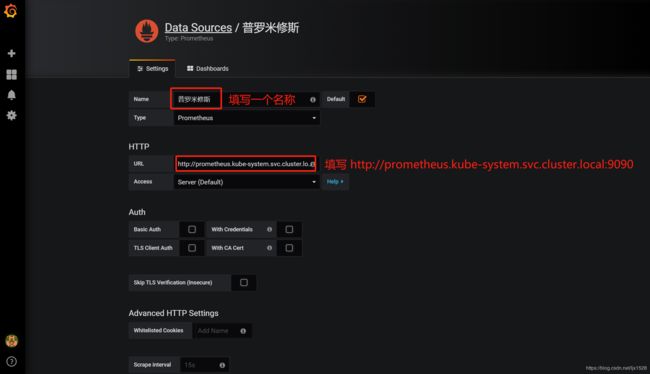
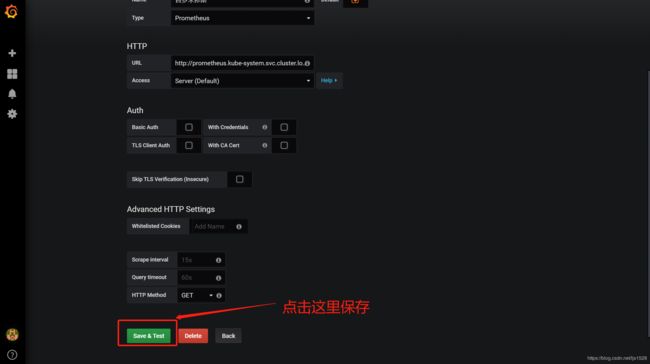
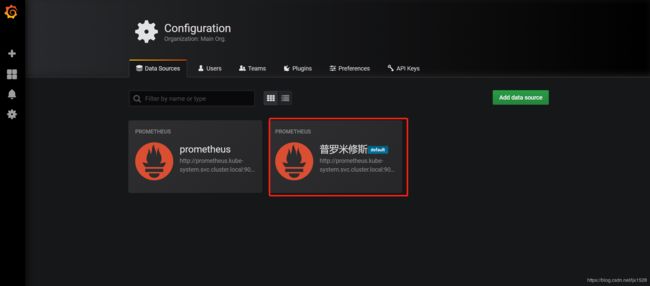
数据源添加完毕后,接下来添加New dashboard
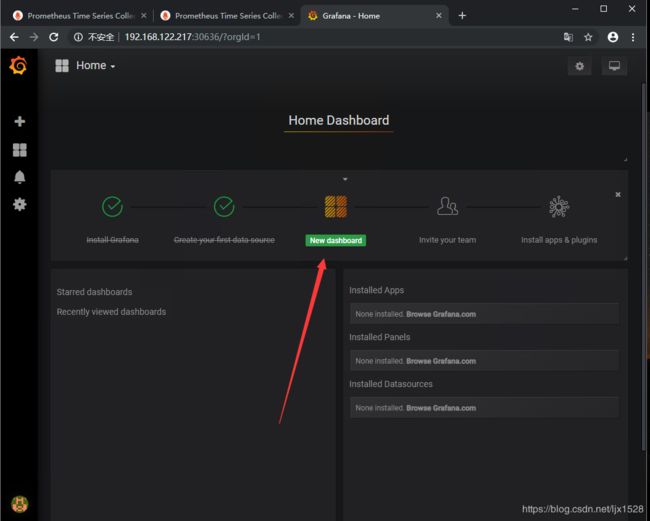
grafana提供了很多模板,类似和docker镜像仓库一下。导入模板也极其简单。点击上方的Dashboard
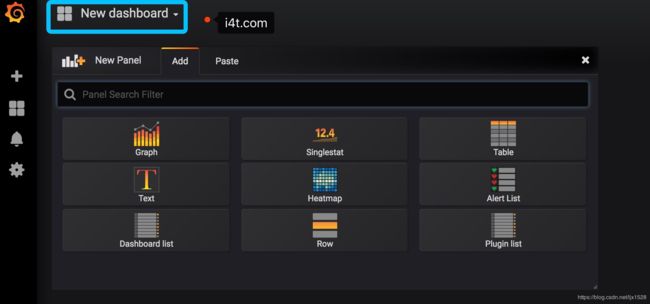
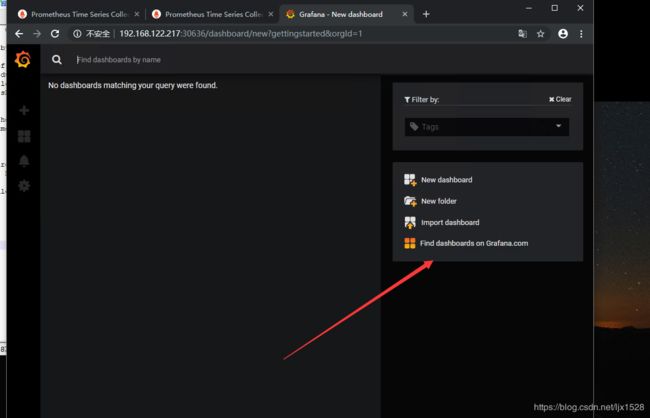

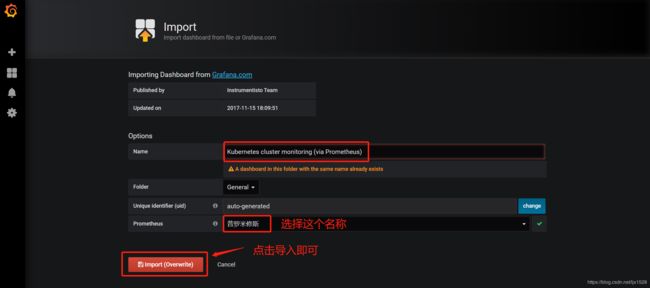

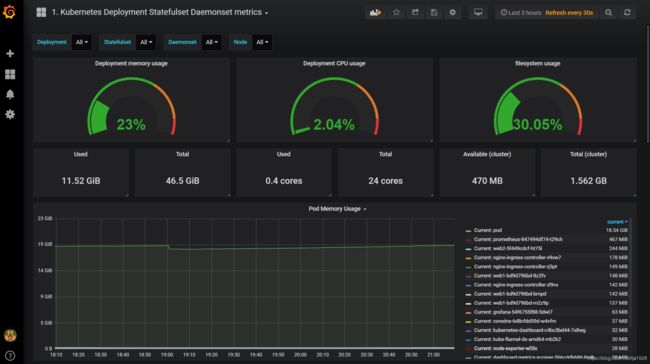
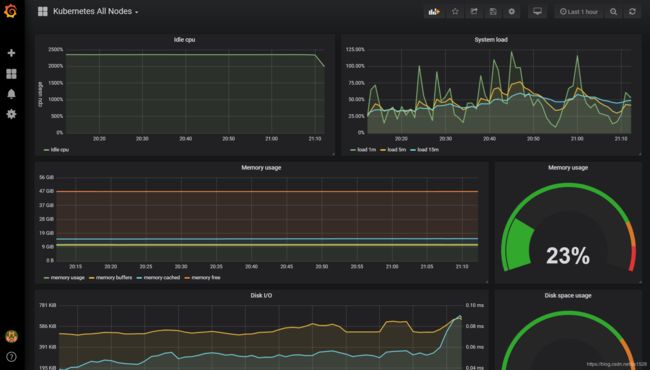
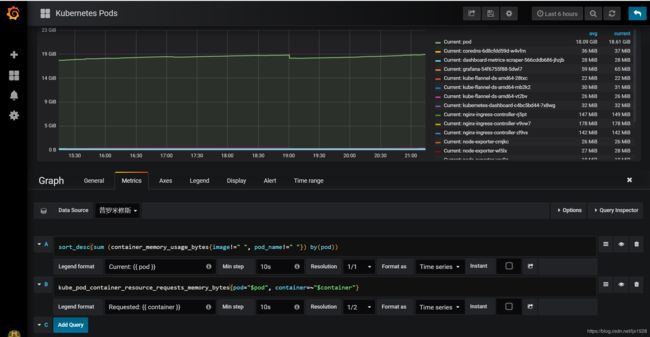
sort_desc(sum (container_memory_usage_bytes{image!=" “, pod_name!=” “}) by(pod))
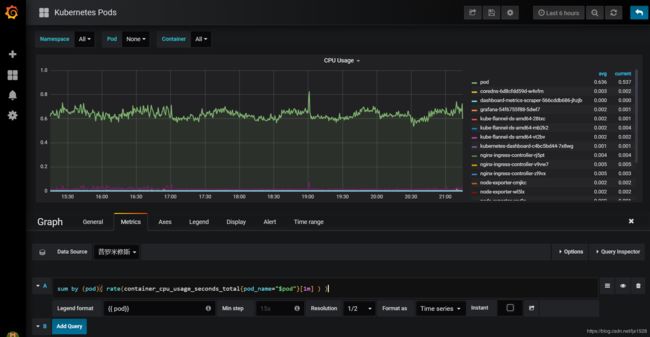
sum by (pod)( rate(container_cpu_usage_seconds_total{pod_name=”$pod"}[1m] ) )